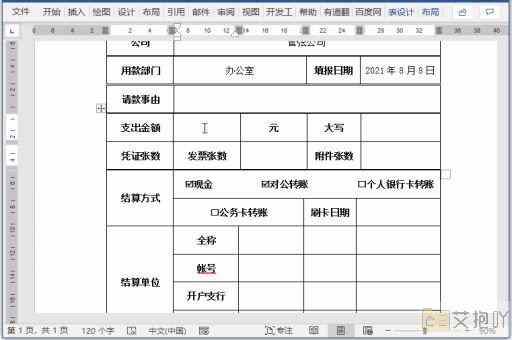批量替换多个word文档的同一内容的代码
在日常工作中,我们常常需要处理大量的Word文档,其中有些文档可能需要对同一个特定的内容进行修改。我们需要将一个公司名或员工的名字从一组文档中全部替换成另一个名字。这时,手动一个个文档去修改显然是不现实的,这就需要借助一些工具来实现批量替换的功能。
本文将为大家介绍如何使用Python语言以及其相关的库来实现这个功能。我们将使用openpyxl和python-docx这两个库来进行操作。
我们需要安装这两个库。如果你还没有安装它们,可以使用pip命令进行安装:
```bash
pip install openpyxl python-docx
```
然后,我们可以开始编写我们的脚本了。以下是一个简单的示例,它将遍历指定目录下的所有Word文档,并将所有的“Apple”替换成“Banana”。
```python
import os
from docx import Document
def replace_content_in_doc(doc_path, old_content, new_content):
doc = Document(doc_path)
for para in doc.paragraphs:
if old_content in para.text:
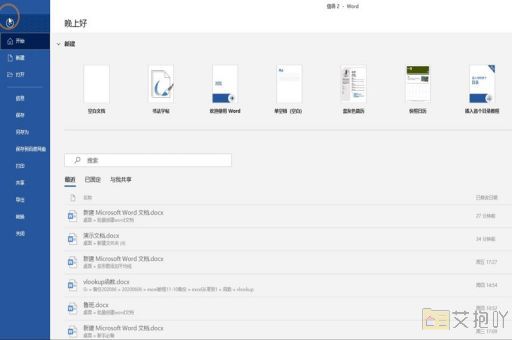
para.text = para.text.replace(old_content, new_content)
# 设置要处理的目录路径
dir_path = '/path/to/your/directory'
# 遍历目录下的所有文件
for filename in os.listdir(dir_path):
if filename.endswith('.docx'):
file_path = os.path.join(dir_path, filename)
print(f'Replacing content in {file_path}')
replace_content_in_doc(file_path, 'Apple', 'Banana')
print(f'Content replaced in {file_path}')
print('All done!')
```
在这个脚本中,我们首先定义了一个函数replace_content_in_doc,它接受一个文档路径、旧内容和新内容作为参数。然后,我们打开这个文档,遍历其中的所有段落,如果段落中包含旧内容,我们就用新内容替换旧内容。
接下来,我们设置要处理的目录路径,然后遍历这个目录下的所有文件。对于每个找到的Word文档,我们都调用replace_content_in_doc函数来替换内容。
注意,这个脚本会直接修改原始文档。如果你想保留原文件,可以在调用replace_content_in_doc函数之前先复制一份备份。
以上就是如何使用Python和相关库来批量替换Word文档中的同一内容的方法。通过这种方法,你可以大大提高你的工作效率,同时避免了手动修改文件带来的错误和麻烦。

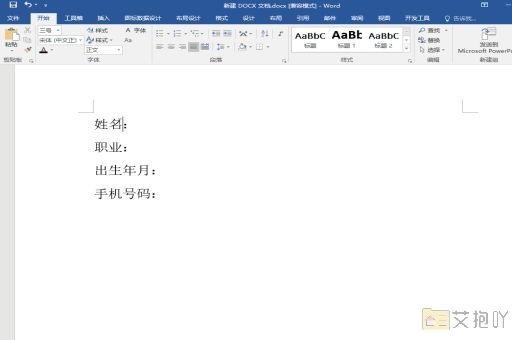
 上一篇
上一篇